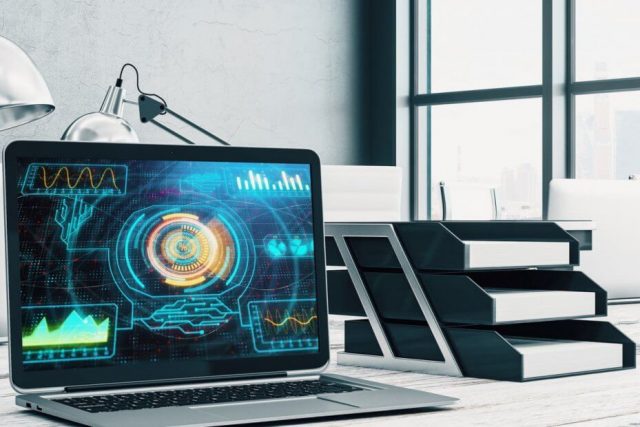
Para kısıtlamaları veya fiziksel alan kısıtlaması nedeniyle hepimiz birden fazla bilgisayar alamıyoruz. Bu durumda, sanallaştırma günümüzde önemli bir konu haline gelmiştir.
Sanallaştırma, hem deneyimli hem de başlangıç seviyesinde kullanıcıların PC’lerinin temel sistemini değiştirmeden yazılımı ve tüm işletim sistemlerini test etmelerini sağlar.
Sanal makineleri kullanmak, ağ ve sistem yöneticileri için daha güvenli bir seçenektir çünkü sanal makinede çalıştırılan tüm işlemleri PC’nizin geri kalanından izole eder.
Bu şekilde, kullanıcılar hiçbir şekilde güvenlik riski almazlar.
Windows 10 için en iyi ücretsiz sanal makineler
-
VMware Workstation 15 (Önerilir)
![Windows 10 için en iyi sanal makineler [2020 Guide] 1 Windows 10 için en iyi sanal makineler 1](https://teknodestek.com.tr/wp-content/uploads/2020/04/Windows-10-için-en-iyi-sanal-makineler_1.jpg)
WMware, çok yönlülüğü ve hızı nedeniyle pazarın sunduğu en iyi sanal makinelerden biridir. Tüm yeterlilik seviyeleri için kurulumu ve kullanımı kolaydır.
Tüm ihtiyaçlarınızı karşılayan iki ana versiyonda gelir.
1.VMware İş İstasyonu 15 Player
20 yıllık aktif gelişimden sonra VMware Workstation 15 Player, hem kişisel bir eğitim aracı hem de iş için basitleştirilmiş bir araç olarak kullanılabilen olgun ve istikrarlı bir yerel sanallaştırma çözümüdür.
Esas olarak sanal makineleri çalıştırması gereken sıradan kullanıcılar için bir seçenek olarak oluşturuldu.
Temel özellikler:
- Basit kullanıcı arayüzü
- Kolay sanal makine oluşturma
- Donanım optimizasyonu
- Sürücüsüz konuk işletim sistemi baskısı
- Yalıtım ve korumalı alan özellikleri (kullanıcıların, ana bilgisayar masaüstünü etkilemeden “gerçek dünya” ortamında yazılım ve uygulama geliştirmesini keşfetmesine olanak tanır)
- Kurumsal masaüstü bilgisayarları BYO cihazlarından izole etmek için kullanabilirsiniz (kopyala yapıştır, sürükleyip bırakma, paylaşılan klasörleri devre dışı bırakma)
- USB cihazlarına erişim
- Kısıtlı ve şifreli VM’leri çalıştırabilme (yalnızca otomatikleştirilmiş kullanıcılar kurumsal verilerle etkileşimde bulunabilir)
VMware Workstation 15 Player edinin.
2.VMware İş İstasyonu 15 PRO
Bu sürüm, tek bir Windows 10 bilgisayarda birden çok işletim sistemini sanal makineler (VM’ler) olarak çalıştırmak için endüstri standardıdır.
BT uzmanları, geliştiricileri ve işletmeleri için herhangi bir cihazda yazılım oluşturmak, test etmek veya demo yapmak için inşa edilmiştir.
VMware Workstation 15 PRO, VM Workstation Player’da bulunan tüm özellikleri birkaç önemli ekleme ile sunar:
- Kurumsal düzeyde çözümler
- Makineleri klonlama yeteneği
- Konuk işletim sisteminin birden fazla anlık görüntüsünü alın
- Test yazılımı için konuk işletim sisteminde yapılan değişiklikleri tekrar oynatabilme
- Docker ve Kubernets gibi bulut veya konteyner teknolojileriyle uyumlu
- VSphere, ESXi veya diğer İş İstasyonu sunucularına güvenli bir şekilde bağlanma kapasitesi
- Verimliliği en üst düzeye çıkarır
- VM’lerin yerel PC’nize ve PC’nize kolayca aktarılmasını sağlar
- Endüstrideki en güvenli hipervizörleri içerir
- BT güvenlik uzmanları için güçlü özellikler
- Yüksek performanslı 3D grafikler (DirectX 10.1 ve OpenGl 3.3’ü destekler)
- Karmaşık Ipv4 veya IPv6 sanal ağları oluşturma yeteneği
– VMware Workstation 15 PRO’yu edinin
-
VirtualBox
![Windows 10 için en iyi sanal makineler [2020 Guide] 2 Windows 10 için en iyi sanal makineler 2](https://teknodestek.com.tr/wp-content/uploads/2020/04/Windows-10-için-en-iyi-sanal-makineler_2.jpg)
VirtualBox, bu VM’nin bakımını ve çalıştırılmasını ‘parkta yürüyüş’ gibi hissettiren çok sayıda özellik sunan kullanıcı dostu bir sanal makine yazılımıdır.
Dosya paylaşma, sürücüleri ve çevre birimlerini paylaşma gibi görevler için ana makineye ek ayrıcalıklar vermeniz gerektiğinde “Konuk Eklemeleri” özellikleri son derece yararlı olabilir.
Tüm sanal makine parametreleri düz metin XML dosyalarında tutulur. Bu yaklaşım sayesinde, klasörleri kolayca paylaşabilir ve hareket halindeyken de kullanabilirsiniz.
Çok güçlü bir sanallaştırma yazılımı olmasına rağmen, VirtualBox tek başına yaklaşık 30 MB sabit disk alanına ihtiyaç duyar.
Yüklemek istediğiniz sanal işletim sistemine bağlı olarak, gerekli alanın boyutu birkaç gigabayta kadar çıkabilir.
VirtualBox, Windows, birçok Linux sürümü, Mac OS X, Solaris ve OpenSolaris’i destekler.
Özellikleri ve özellikleri hakkında daha fazla bilgiyi burada, resmi kılavuzda ve desteklenen işletim sistemlerinin bir listesini burada bulabilirsiniz.
-
Hiper-V
![Windows 10 için en iyi sanal makineler [2020 Guide] 3 Windows 10 için en iyi sanal makineler 3](https://teknodestek.com.tr/wp-content/uploads/2020/04/Windows-10-için-en-iyi-sanal-makineler_3.png)
Hyper-V , Microsoft Visual PC’nin yerini Windows 8’den itibaren sanallaştırma ihtiyaçlarınız ve çalışmalarınız için ‘şirket içi’ seçenek olarak değiştirerek 2008 yılında piyasaya sürüldü.
Windows 10 için çok erişilebilir bir arayüz ve kullanımı kolay özelliklere sahip çok sağlam bir sanallaştırma uygulamasıdır
İşletim sistemlerini basitçe sanallaştırmanıza izin vermenin yanı sıra, Hyper-V sabit sürücüleri, anahtarları, harici ortam sürücülerini vb. Sanallaştırma yeteneğine sahiptir, ancak herhangi bir ses donanımının veya GPU’nun sanallaştırılmasına izin vermez.
Yalnızca 64 bit Windows 10 ile çalışır ve Windows 10’un Pro, Enterprise ve Education sürümünde yerleşiktir.
Hyper-V’yi etkinleştirmek için Aramayı başlat düğmesine tıklamanız ve ” özellikler ” yazmanız gerekir. Ardından ” Windows Özelliklerini Aç veya Kapat ” a tıklayın.
Yukarıda listelenen Windows 10 sürümlerinden birini çalıştırıyorsanız, burada sunulan özellikler listesinde bulabilirsiniz. Daha sonra tek yapmanız gereken kutuyu seçmek ve Tamam’ı tıklamaktır.
Seçeneğin etkin olup olmadığını kontrol etmek için, Windows 10 ‘Başlat’ düğmesinin arama özelliğini kullanırken seçeneği “Hyper-V Hızlı Oluşturma” olarak bulmalısınız.
-
Citrix Hypervisor
![Windows 10 için en iyi sanal makineler [2020 Guide] 4 Windows 10 için en iyi sanal makineler 4](https://teknodestek.com.tr/wp-content/uploads/2020/04/Windows-10-için-en-iyi-sanal-makineler_4.png)
Citrix Hypervisor, uygulama, masaüstü ve sunucu sanallaştırma altyapıları için optimize edilmiş sanallaştırma yönetim platformudur.
Kapsamlı yönetim araçlarına sahiptir ve canlı ortamları kolayca otomatikleştirebilir ve dağıtabilirsiniz.
Citrix Hypervisor, çok çeşitli GPU geçişi ve sanallaştırılmış GPU satıcı seçenekleriyle yüksek performanslı gelişmiş 3D grafikler için de destek sağlar.
Intel’in Sanal Grafik Teknolojisi (GVT-g) ve NVIDIA GRID vGPU için destek içerir.
Gelişmiş sunucu konsolidasyonu ve kapsamı ile Citrix Hypervisor, CPU çekirdeklerinde daha yüksek performans ve kapasite kazancı sağlar.
Otomatik Windows VM sürücü güncellemeleri için Microsoft Windows Update Hizmetleri ile VM başına ana RAM, VM RAM ve sanal diskler ile entegrasyona sahiptir.
Citrix Hypervisor’un 90 günlük ücretsiz deneme sürümü var, ancak tam sürüm 763 dolara mal olacak.
Sonuçlar
Bu makalede, tüm Windows 10 kullanıcıları için sanallaştırma seçenekleri için iyi bir kılavuz olması gerekir.
Bu VM’ler sanallaştırma ihtiyaçlarınızı hem üst düzey kurumsal uygulama perspektifinden karşılayacak hem de kendi kişisel sanallaştırma ihtiyaçlarınızı karşılayacak.
Herhangi bir şeyi kaçırırsak veya bu konuyla ilgili herhangi bir öneriniz varsa, lütfen aşağıdaki yorumlar bölümünde bize bildirin.








































